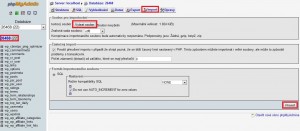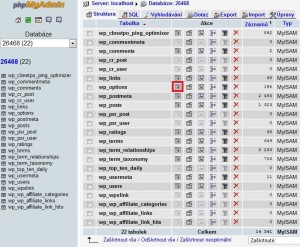loading...
Jak přesunout WORDPRESS na nový hosting? V dnešním příspěvku se nebudeme zabývat způsoby jak vydělávat peníze na internetu, ale podíváme se na migraci redakčního systému WORDPRESS při změně hostingu. Spoustě z Vás se určitě stalo, že Váš starý hosting Vám přestal vyhovovat, či přestal fungovat. Byli jste nuceni se zamyslet nad přesunem svého blogu k novému poskytovateli webového prostoru. Tento článek Vám dá návod, jak přesun WORDPRESSu provést.
V podstatě mohou při přesunu Vašeho blogu na nový hosting nastat dvě situace:
1. měníte pouze webhosting
2. měníte webhosting a zároveň doménu
Nyní se pokusíme Vám předat návod jak přesunout WORDPRESS na nový hosting v obou těchto situacích.
Jaké údaje budete pro přesun potřebovat?
- název původní domény
- adresa FTP serveru původního hostingu
- uživatelské jméno a heslo pro přihlášení k FTP
- adresu pro přihlášení do PHPMyAdmin na původním hostingu
- název databáze a uživatelské jméno a heslo pro přihlášení
- název nové domény
- adresa FTP serveru nového hostingu
- uživatelské jméno a heslo pro přihlášení k FTP
- adresu pro přihlášení do PHPMyAdmin na novém hostingu
- název databáze a uživatelské jméno a heslo pro přihlášení
- přístup ke spávě Vašeho DNS záznamu u registrátora domény (adresa, uživatelské jméno a heslo)
- IP adresu DNS serveru nového webhostingu – získáte od nového poskytovatele hostingu
Záloha dat z původního hostingu:
- Připojte se na FTP původního hostingu a zkopírujte všechny soubory Vašeho blogu na svůj počítač. Tím provedete zálohu Vašich stránek
- Zazálohujte databázi MySQL Vašeho blogu
- pomocí webového prohlížeče se přihlaste do PHPMyAdmin (jméno a heslo zjistíte v souboru wp-config.php)
- otevřete příslušnou databázi
- nahoře uprostřed najdete „Export“
- nechte vše tak jak je pouze dole vyberte „Do souboru“ a zaškrtněte „zazipováno“
- pak vpravo klikněte „Proveď“ a soubor uložte do svého počítače
Překopírování souborů na nový hosting:
- pomocí FTP klienta se přihlásíme na nový hosting
- překopírujte soubory, které jsme již dříve zálohovali ze starého hostingu
Obnovení databáze MySQL na novém hostingu:
- v administraci webhostingu si vytvoříme novou MySQL databázi. Ideálně vytvořte databázi se stejným názvem jako na starém hostingu
- otevřete PHPMyAdmin na novém hostingu a přihlaste se pomocí údajů, které jde zadali v předchozím kroku
- klikněte na Vaši novou databázi
- nahoře klikněte na „Import“
- klikněte na „Vybrat…“ a vyberte soubor, který jsi si uložili při exportu databáze a klikněte na „Proveď“
- nyní máme soubory i databázi na novém hostingu. Jestliže se nepodařilo na novém hostingu vytvořit databázi či uživatele se stejným jménem jako na původním hostingu, upravte soubor wp-config.php
Přesměrování DNS záznamů domény na nový hosting:
Nyní máte celý svůj blog na novém hostingu, ale nikdo ještě neví, že se Vaše doména přestěhovala. Proto je potřeba změnit DNS záznam Vaší domény u Vašeho registrátora. Změna se projeví cca do 24 hodin.
Úprava databáze v případě změny domény:
Tento krok musíte udělat pouze v případě, že nastana situace dvě. Tzn. že kromě hostingu měníte i jméno domény.
- přihlaste se do PHPMyAdmin na novém webhostingu
- vlevo klikněte na název Vaší databáze
- klikněte na ikonu „Projít“
- najděte řádek „siteurl“ a klikněte na tužku
- změňte název staré domény na novou a uložte
- najděte řádek „home“, opět klikněte na tužku, editujte a uložte (tento řádek bude pravděpodobně až na další stránce)
Doufám, že Vám náš návod Jak přesunout WORDPRESS na nový hosting ušetří spoustu času a starostí se změnou hostingu. Přejeme mnoho úspěchů v blogování.